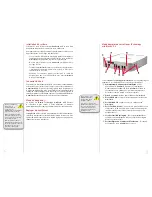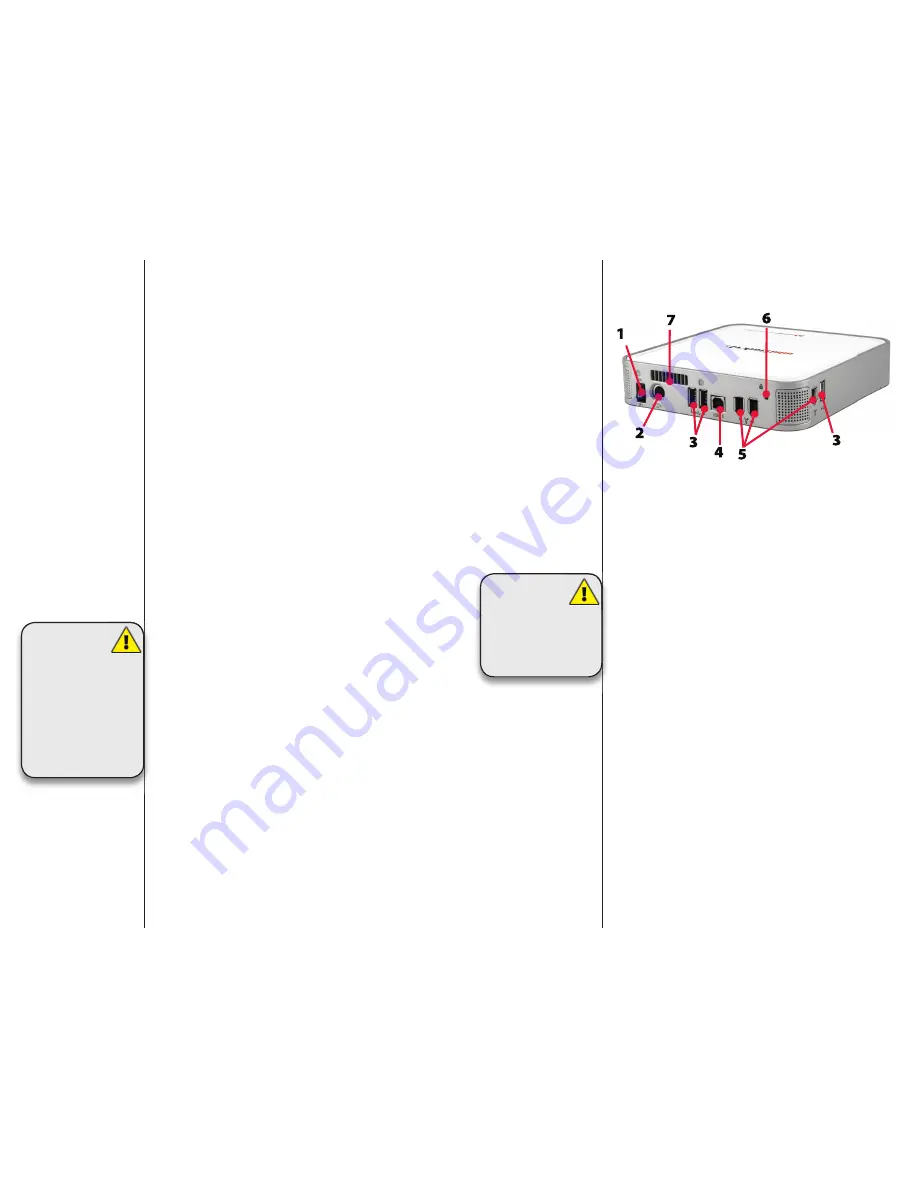
6
Installation du système :
Le boîtier de votre lecteur extérieur
miniStack v2.5
et votre hub
d’expansion sont faciles à connecter à votre ordinateur.
Voici quelques conseils pour obtenir le maximum de votre nouveau
dispositif externe de stockage et d’expansion :
Si vous avez un Mac mini ou une Apple AirPort Extreme Base
•
Station, vous pouvez les placer au-dessus de votre boîtier de
miniStack
pour gagner de la place sur votre bureau.
Ne rien placer derrière votre
•
miniStack
qui bloquerait le
passage de l’air.
Traiter votre
•
miniStack
comme vous traitez votre ordinateur
– maintenez-le dans un endroit sec et frais, à l’abri de la
lumière directe du soleil.
Avant de le connecter, toujours vérifi er que le câble du
•
périphérique que vous allez utiliser avec votre
miniStack
n’est pas endommagé.
Connexion du hub
Pour utiliser la fonctionnalité USB 2.0 ou FireWire (1394a) du hub,
vous devez connecter les câbles fournis entre votre ordinateur et
le
miniStack v2.5
. Connecter le câble FireWire entre l’ordinateur et
le boîtier en utilisant l’un des 3 ports FireWire sur le miniStack, et la
connexion FireWire unique sur le Mac mini. La connexion USB 2.0
entre les machines est identique, sauf que le port Uplink USB 2.0 sur
le
miniStack
est utilisé pour la connexion à votre ordinateur.
Mode du disque dur :
Le boîtier du
Newer Technology miniStack v2.5
détecte
la connexion la plus rapide à votre ordinateur et montera
automatiquement le volume par l’intermédiaire de cette connexion.
Réglages du ventilateur :
Le
miniStack v2.5
est doté d’un ventilateur de refroidissement qui
surveille la température à l’intérieur du boîtier du lecteur et se met
en marche seulement si nécessaire. Aucun réglage n’est requis pour
changer la vitesse du ventilateur.
Pour une performance
optimale, nous
recommandons de
connecter votre
miniStack
à votre ordinateur à
la fois par FireWire et USB.
Bien qu’USB 2.0 ait un débit
théorique supérieur, les tests
réels ont montré que FireWire
a un débit plus rapide.
Brancher à la fois FireWire et
USB permet de bénéfi cier de la
vitesse de transfert des données
du FireWire, ainsi que de la
polyvalence du hub USB.
3
Mode d’emploi de votre Newer Technology
miniStack v.2.5
Sortir le
Newer Technology miniStack v2.5
de son emballage et
examiner le dos du boîtier. Vous verrez les ports suivants :
Commutateur d’alimentation intelligent
1.
- utilisé
pour allumer le
miniStack
. Tant que le commutateur
d’alimentation est allumé (ON), le
miniStack
s’allume et
s’éteint avec votre ordinateur – pas besoin de mettre le
boîtier hors tension quand vous avez terminé !
Prise de courant
2.
- utilisée pour alimenter le
miniStack
.
Ports d’USB 2.0
3.
- ajouter ici les périphériques USB à votre
miniStack
.
Port Uplink USB
4.
- connecter ici votre ordinateur au
miniStack
.
Ports FireWire (1394a)
5.
- connecter un port FireWire à votre
ordinateur à l’aide du câble inclus et vous avez deux ports
supplémentaires avec lesquels vous pouvez ajouter des
périphériques !
Slot de sécurité Kensington
6.
- fi xer votre
miniStack
sur
votre bureau en utilisant un câble de sécurité Kensington
MicroSaver (non inclus).
Port intelligent du ventilateur d’évacuation
7.
- l’air chaud
est évacué de votre
miniStack
par ce port.
Ne pas oublier - votre
miniStack
fonctionne
à la fois comme hub
FireWire et USB 2.0.
Vous pouvez connecter vos
périphériques préférés à l’aide
des ports supplémentaires
comme vous le feriez avec
n’importe quel autre hub
FireWire ou USB.